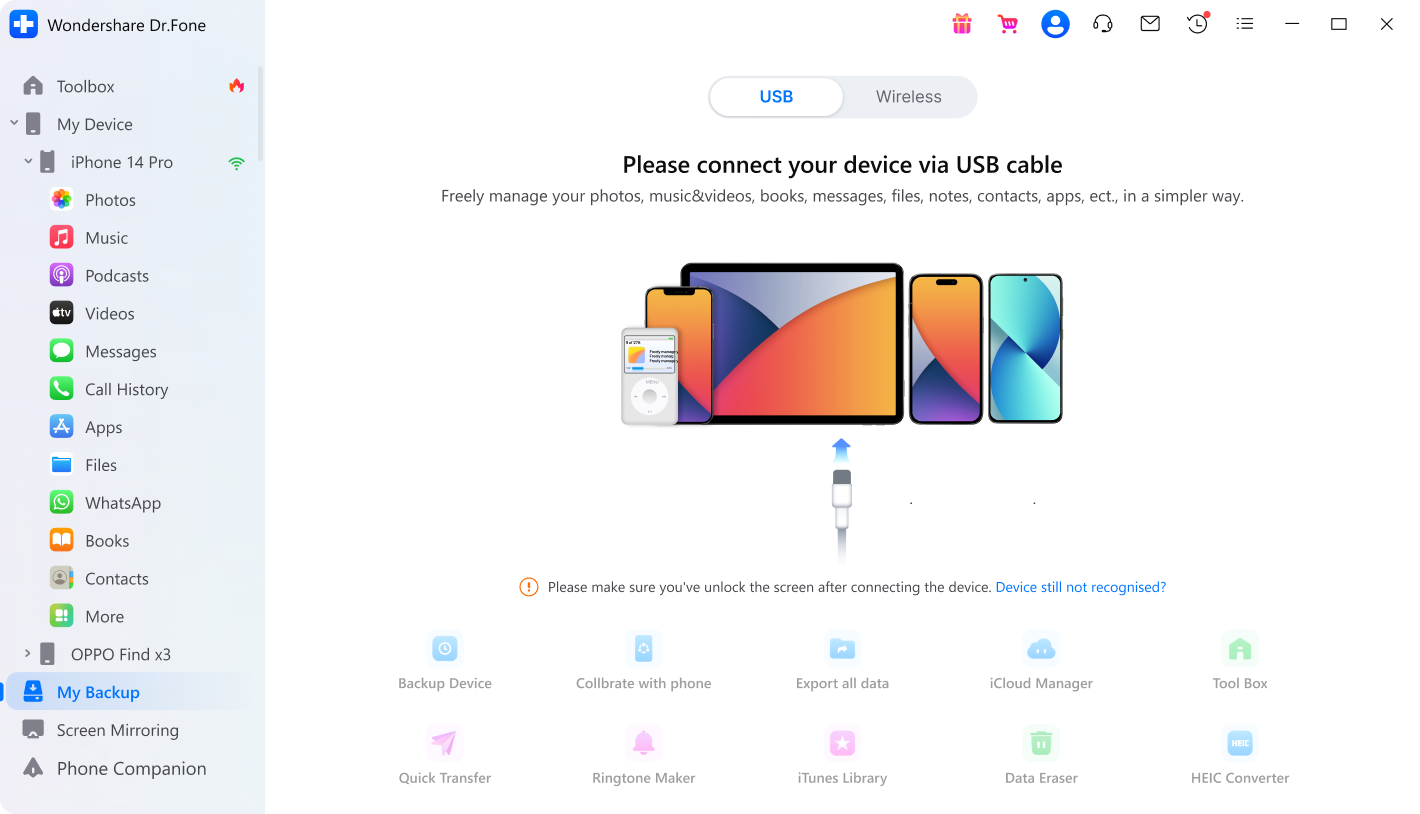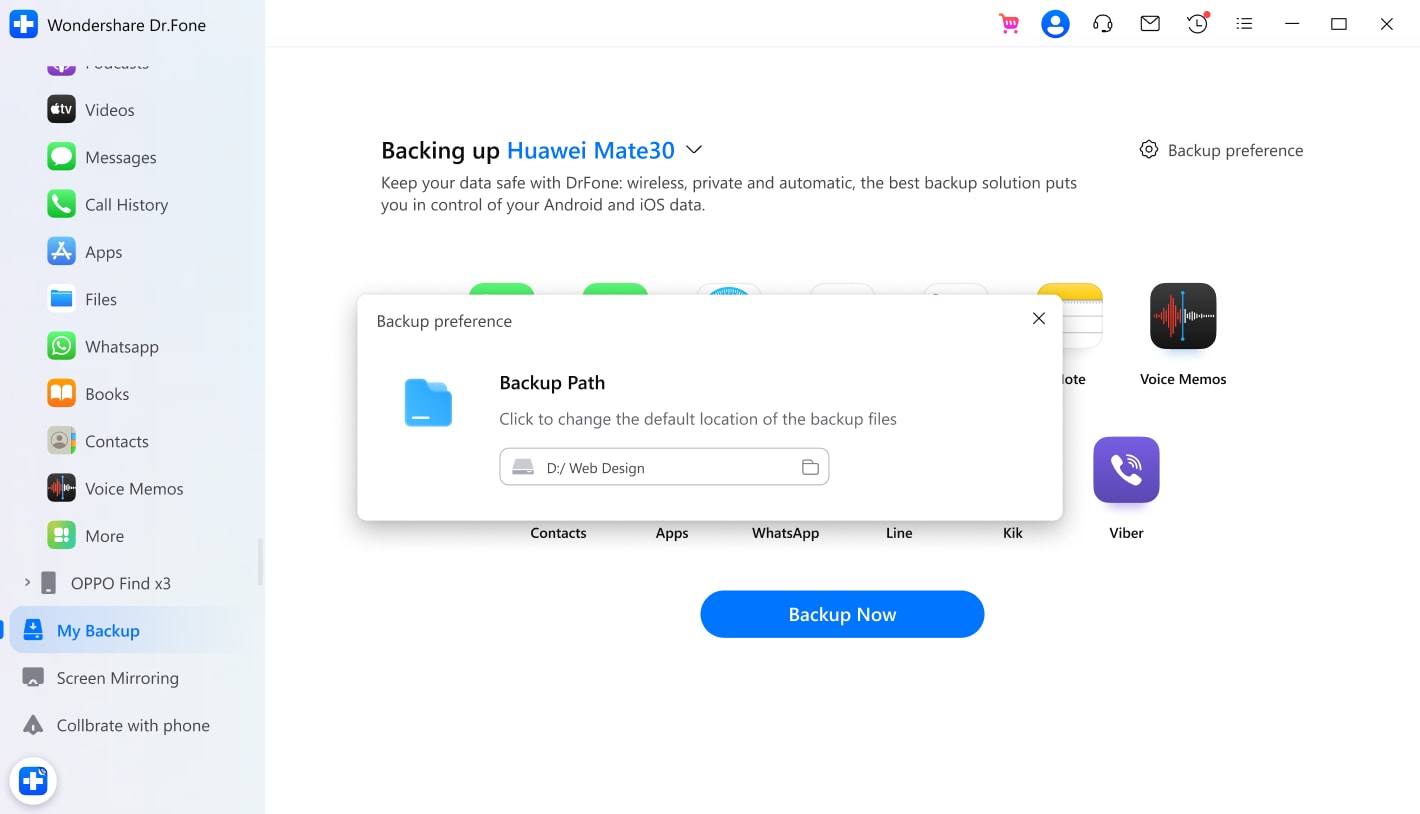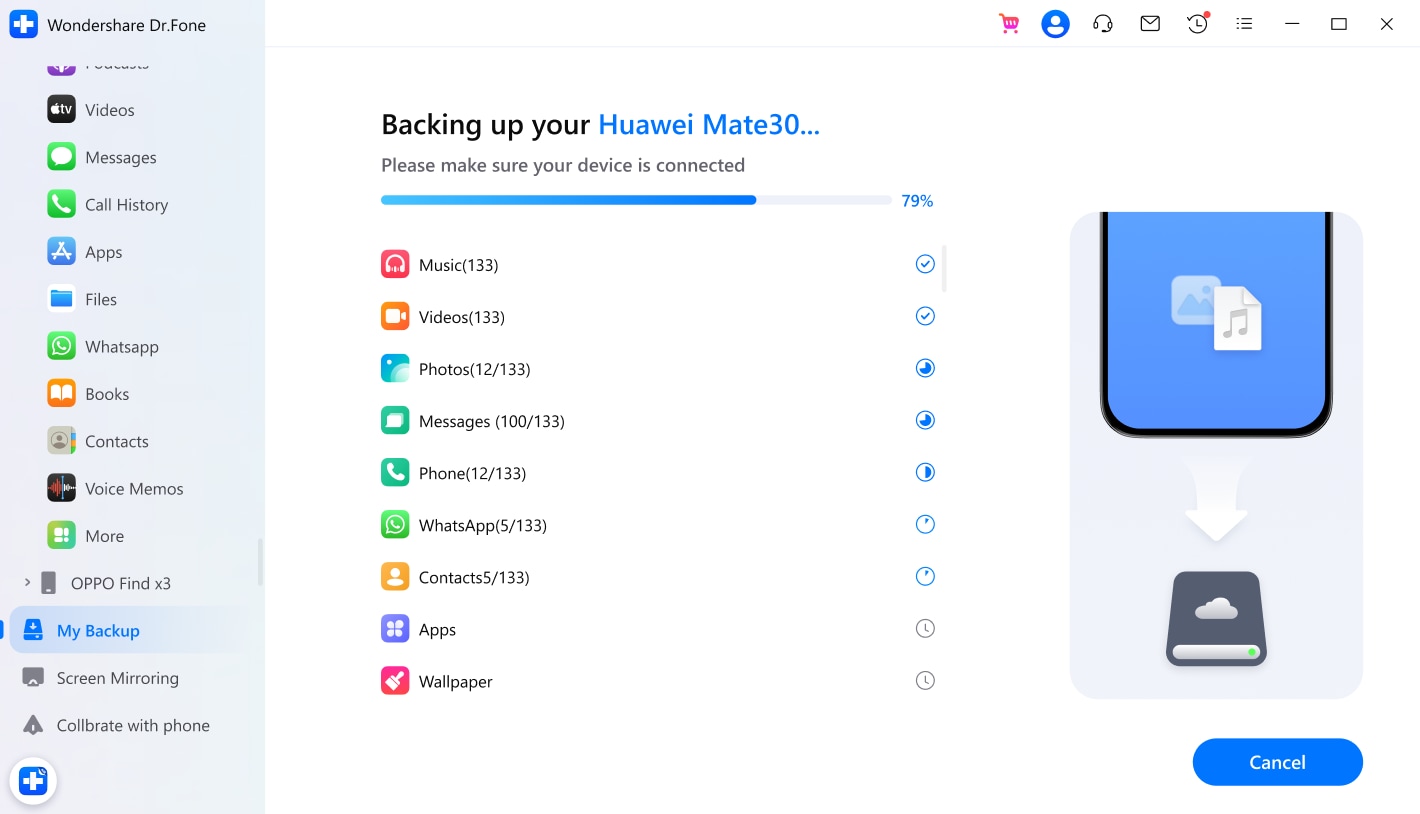Maggiore tranquillità con il backup on-premise
Con un backup locale di Dr.Fone, potete facilmente eseguire il backup di quasi tutti i tipi di dati sul vostro telefono Android e controllarne direttamente l'accesso. È inoltre possibile visualizzare in anteprima ed esportare selettivamente i dati da un backup specifico anziché dall'intero backup.
Backup locale
Proteggere i backup da malware o attacchi informatici

Anteprima
Anteprima di tutti i contenuti di Android Backups

Selettivo
Ripristinare i dati di backup di Android in modo selettivo
1 Clic per fare il backup del tuo telefono Android
Dr.Fone offre soluzioni professionali per il backup dei dati Android e per mantenere al sicuro i dati importanti. L'intero processo di backup richiede solo pochi clic. Una volta che il dispositivo è stato collegato e rilevato, il programma consente di eseguire il backup dei dati dal telefono o tablet Android a un computer locale in qualsiasi momento, compresi foto, musica, video, contatti, lista nera, elenco di applicazioni, ecc.
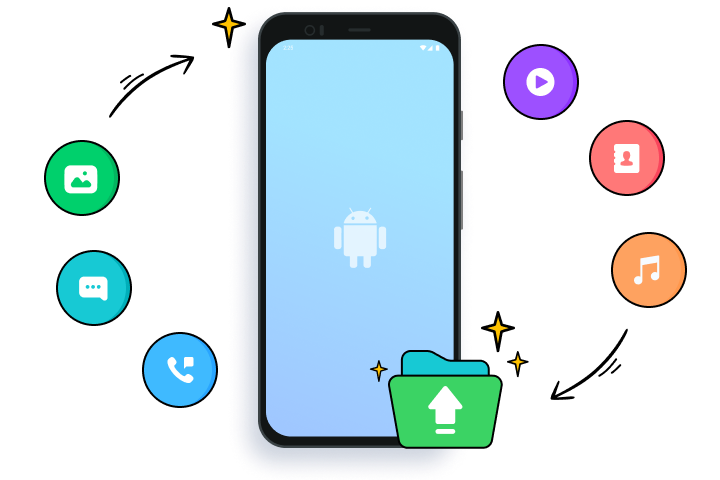
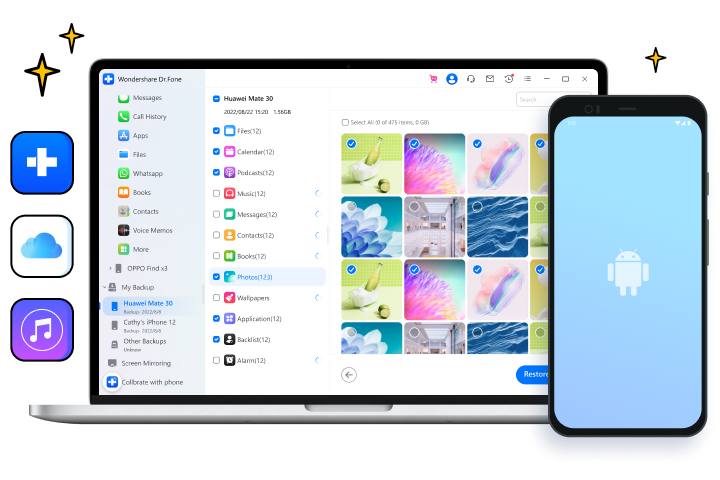
Ripristino selettivo del backup su qualsiasi dispositivo
Per i file di backup, è possibile visualizzare in anteprima e selezionare i file e le cartelle che si desidera ripristinare e accedervi da qualsiasi luogo. Inoltre, è possibile ripristinare i dati di backup su altri dispositivi Android/iOS. Se state passando da iOS ad Android, Dr.Fone può aiutarvi a ripristinare facilmente il contenuto del backup di iCloud/iTunes sul vostro nuovo telefono Android.
3 passaggi per eseguire il backup dei file da Android a un computer
Specifiche tecniche
Processore
Processore da 1 GHz o più veloce (Intel o AMD)
RAM
2 GB o più di RAM
Spazio su disco rigido
200 MB di spazio disponibile sul disco rigido
Android OS
Richiede il sistema operativo Android 2.1 o successivo
Computer OS
Richiede Windows 7 o più recente
Richiede Mac OS X 10.8 e superiore
Richiede Mac OS X 10.8 e superiore
Domande frequenti - Potreste avere ancora delle domande
-
Lo strumento di backup e ripristino sovrascrive il backup precedente con uno successivo ?No, ogni backup è un pacchetto indipendente. È possibile visualizzare un'anteprima di tutti i backup cliccando su " Visualizza cronologia backup ". È possibile eseguire un backup in qualsiasi momento e tutti i file contenuti nel pacchetto di backup sono sicuri e non possono essere rinnovati in alcun modo quando si esegue un backup di Android.
-
Ome eseguire il backup dei messaggi su Android ?È possibile eseguire facilmente il backup di foto, video e musica da Android a Cloud. Ma come fare il backup degli SMS su Android ? La maggior parte dei servizi cloud non supporta il backup degli SMS ed è necessario scegliere uno strumento di terze parti per il backup degli SMS.
Ecco un metodo rapido e gratuito per il backup degli SMS Android :
Passo 1. Scaricate Dr.Fone sul vostro PC o Mac Windows.
Passo 2. Selezionate l'opzione " Il mio backup " e collegate il vostro Android al computer.
Passo 3. Quindi cliccare su " Esegui backup ora ". Tutti i vostri messaggi SMS saranno salvati sul vostro PC/Mac in un minuto.
-
Come eseguire il backup dei contatti Android ?I contatti Android sono molto importanti per noi ed è sempre importante eseguire il backup dei contatti su Android di tanto in tanto. Per facilitarvi il compito, vi presentiamo qui alcuni metodi per aiutarvi :
Metodo 1. Eseguire il backup dei contatti Android con un account Google
È possibile andare in Impostazioni e scegliere Account per sincronizzare tutti i dati dei contatti locali con il cloud.
Metodo 2. Eseguire il backup dei contatti Android sulla scheda SD
Esportarli in un file vCard e salvarli sulla scheda SD. Roba semplice.
Metodo 3. Eseguire il backup dei contatti Android sulla scheda SIM
È anche possibile salvare tutti i contatti sulla scheda SIM. Ma la maggior parte delle schede SIM memorizza fino a 200 contatti.
Metodo 4. Eseguire il backup dei contatti Android utilizzando un programma di backup di terze parti
Utilizzando un programma di backup come Dr.Fone. Questo programma può salvare tutti i dati dei contatti sul computer e liberare spazio su Android. Soprattutto, è gratuito per il backup. -
Come eseguire il backup del proprio Android nel cloud?Android supporta il backup di contatti, calendari, app e chrome, documenti, ecc. su Google Cloud. Ecco come fare :
Passo 1. Andare su Impostazioni > Backup e ripristino Backup dei dati.
Passo 2. Selezionare l'opzione Imposta account di backup per impostare l'account Google.
Passo 3. Andare su Impostazioni > Account e selezionare l'account Google appena configurato.
Passo 4. Attivare ogni voce per eseguire il backup di tutti i dati Android su Google Cloud.
Passo 5. Per il backup di foto e video, invece, è necessario utilizzare l'applicazione Google Foto per eseguire il backup sul cloud di Google.
Dr.Fone Basic
Strumento di gestione dei dati all-in-one per i vostri dispositivi mobili
Quando avete bisogno di trasferire, gestire, eseguire il backup, ripristinare i dati tra i dispositivi o eseguire il mirroring dello schermo su un PC, Dr.Fone vi aiuta a farlo, tutto in un unico posto.
Gestore del telefono
Gestisce facilmente i dati iOS/Android e li esporta su computer/iTunes/iCloud.
Backup del telefono
Eseguire il backup dei dati iOS/Android su un PC e ripristinare i backup in modo selettivo.
Specchio dello schermo
Eseguite il mirroring, controllate e registrate lo schermo del vostro dispositivo mobile su un PC Windows.